概要:
Apple IDからサインアウトしようとしますが、パスワードを思い出せない方、または他人のApple IDを削除したい方は、こちらの記事をご参照ください。パスワードなしでApple IDからサインアウトする方法をいくつか紹介します。
複数のApple製品を所有している人は、デバイスで同じApple IDにサインインすることがよくあります。データや購入したコンテンツをiOSデバイス間で直接同期できるため、非常に便利です。また、Apple IDから直接サインアウトできるため、デバイスを売却する際の個人情報保護にも便利です。
iPhone/iPadでApple IDからサインアウトするのは設定アプリで実行可能なので、簡単なことです。だが、iCloudのパスワードを忘れた場合はどうすればよいですか。どうやってパスワードなしでApple IDからサインアウトできますか。
ここでは、パスワードなしでApple IDからすばやくサインアウトするための方法をいくつか紹介します。
Apple IDの作成に使用したメールアドレスを覚えている場合は、パスワードをリセットして新しいパスワードを設定することで、Apple IDからサインアウトすることができます。操作手順は次のとおりです。
ステップ1.パソコンのブラウザでhttps://appleid.apple.com/にアクセスし、サインインをクリックします。
ステップ2.Apple IDまたはパスワードをお忘れですか?をクリックし、Apple IDを入力して続けるをクリックします。
ステップ3.Apple IDの電話番号を入力し、続けるをクリックします。
ステップ4.複数のiOSデバイスが同じApple IDにサインインしている場合は、別のデバイスを使用してアクセスを許可します。そうでない場合は、いずれのAppleのデバイスにもアクセスできませんをクリックします。
ステップ5.次に、必要に応じていずれかのオプションを選択して、画面の指示に従ってパスワードのリセットを完了します。
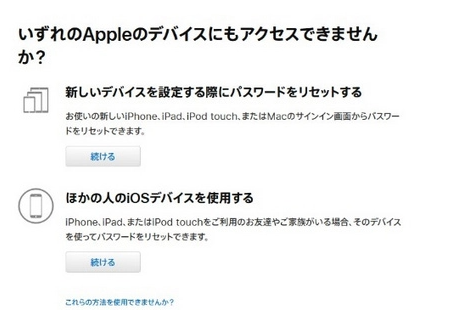
ステップ6.リセット後、設定アプリからApple IDからサインアウトします。
設定アプリを開き > (ユーザー名)をタップし > 下にスクロールしてサインアウトをタップし > Apple IDパスワードを入力 > オフにするをタップします。
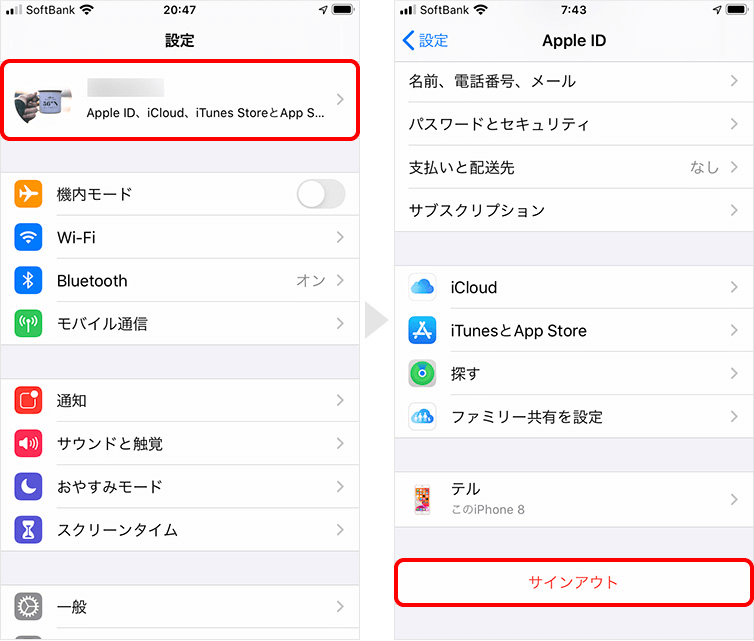
Apple IDからサインアウトして別のApple IDに変更したい場合は、パスワードなしで直接サインアウトすればいいです。操作手順は次のとおりです。
ステップ1.iPhoneまたはiPadの設定に移動して、(ユーザー名)をタップします。
ステップ2.メディアと購入をタップし、サインアウトを選択します。
ステップ3.次に、App Store、Apple Books、Apple Music、Apple PodcastsでApple IDからサインアウトします。

上記の方法のいずれもお役に立たない場合は、デバイスからApple IDを強制的にワイプしてみてください。そうするために、EaseUS MobiUnlockといったiPhoneロック解除ツールの利用をお勧めします。これにより、パスワードなしでiPhoneのロックを解除し、パスワードなしでApple IDまたはiCloudアカウントを安全に削除できます。また、次のような機能もあります。
EaseUS MobiUnlockでApple IDからサインアウトする:
ステップ1.EaseUS MobiUnlockを起動し、iPhoneをコンピュータに接続、「スタート」をクリックする。

ステップ2.接続された「端末のモデル」を確認し、「ファームウェアをダウンロード」をクリックし、端末の最新のファームウェアをダウンロードする。ファームウェアがダウンロードされたら、パッケージを選択する。

ステップ3.選択したファームウェアがダウンロードされたら、「フォームウェアを認証」をクリックして、プロセスを完了する。

ステップ4.認証が完了したら、「ロック解除」ボタンをクリックする。続いて開くウィンドウで、表示された情報を入力し、再度「ロック解除」ボタンをクリックして、iPhoneのパスワードを消去する。

ステップ5.処理が完了するのを待つ。iPhone端末がリセットされ、パスワードも消去される。

ご覧のとおり、パスワードなしでApple IDからサインアウトするには、利用可能な方法が3つあります。
Apple IDの作成に使用したメールを覚えている場合は、方法1を使用してApple IDのパスワードをリセットし、設定アプリからApple IDをサインアウトします。
Apple IDをApp Storeから削除して別のApple IDにサインインしたい場合は、方法2に従い、設定アプリから直接実行します。
上記のいずれの方法もお役に立たない場合は、EaseUS MobiUnlockを使用してデバイスからApple IDを完全に消去します。